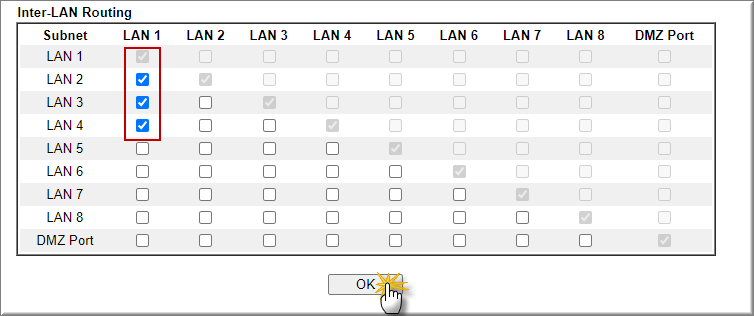Giả sử công ty có các đối tượng riêng biệt, bao gồm: Kinh doanh, Kỹ thuật, Kế toán, Ban giám Đốc (BGĐ). Các nhóm có một lớp mạng riêng. Sử dụng Vigor 2925 làm router chính kết nối internet và Switch APTEK SG2082P V2.
Sơ đồ:
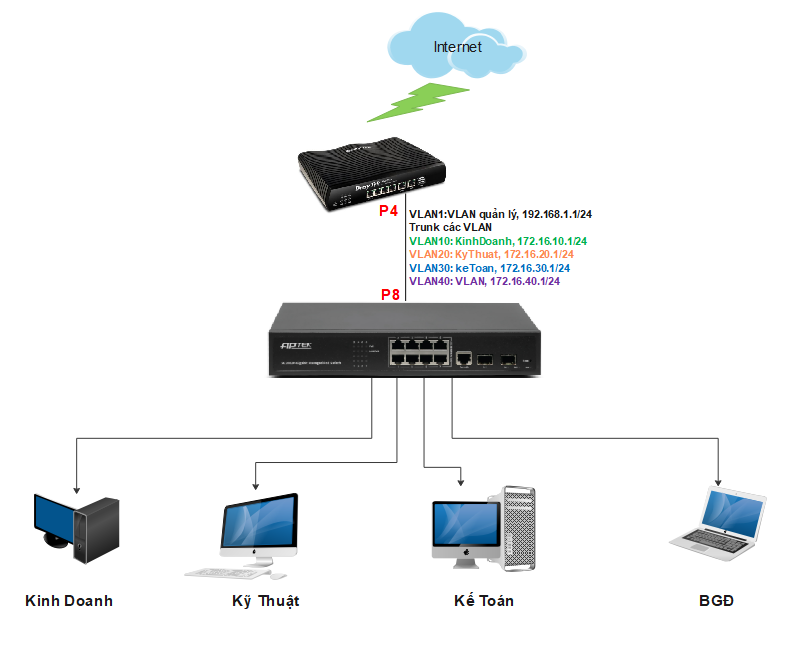
Thực hiện:
Vigor2926, chia 5 VLAN, trong đó:
- VLAN1: chuyên quản lí lớp mạng 192.168.1.1
- VLAN 10: dành cho Kinh doanh, cấp lớp mạng 172.16.10.1
- VLAN 20: dành cho Kỹ thuật, cấp lớp mạng 172.16.20.1
- VLAN 30: dành cho Kế toán, cấp lớp mạng 172.16.30.1
- VLAN 40: dành cho Ban giám Đốc (BGĐ)., cấp lớp mạng 172.16.40.1/24
Hệ thống nối xuống Switch APTEK để chia VLAN ra các port, các port trên Switch được phân cùng như sau:
- Port 8, port Trunk kết nối với router
- Port 1, thuộc VLAN Kinh doanh
- Port 2, thuộc VLAN Kỹ thuật
- Port 3, thuộc VLAN Kế Toán
- Port 4, thuộc VLAN BGĐ
A. Trên Vigor2926
1. Cấu hình VLAN trên Vigor2926
Vào LAN>>VLAN
- VLAN0 (VLAN quản lý)
- LAN : Check tất cả các port
- Subnet : Chọn “LAN1”
Điều này có nghĩa là máy tính nối vào tất cả các port Vigor2926 đều thuộc lớp mạng nội bộ
- VLAN1 (VLAN Kinh Doanh)
- LAN : Check port sẽ được nối SwitchG2280 (ví dụ port P4)
- Subnet : Chọn “LAN2”
- Vlan Tag : Chọn “Enable” và Điền VLAN ID với VID “10”
- Thực hiện tương tự các VLAN2,3,4 tương ứng Subnet LAN3/LAN4l/LAN5 với VLANID 20/30/40 dành cho Kỹ thuật, Kế toán và BGĐ
- Trong trường hợp thiết bị có Wireless LAN cần tạo thêm 4 VLAN cho từng SSID1/2/3/4 tương ứng từng phòng ban
- SSID1 chọn Subnet LAN2
- SSID2 chọn Subnet LAN3
- SSID3 chọn Subnet LAN4
- SSID3 chọn Subnet LAN5
- Nhấn “OK”
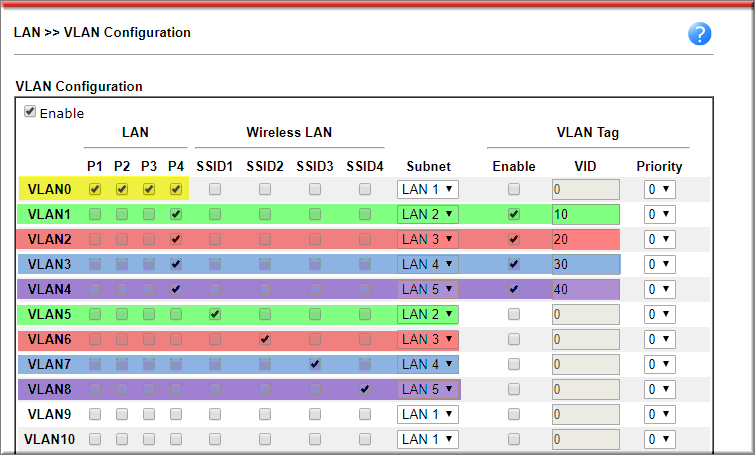
- Thiết bị yêu cầu reboot để kích hoạt subnet LAN, nhấn “OK” để thực hiện
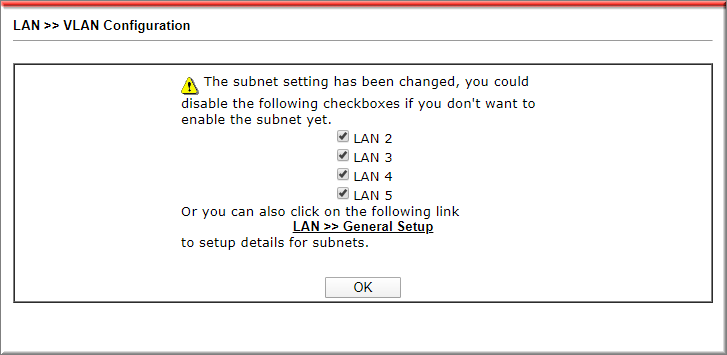
2. Cấu hình lớp mạng khách
- Vào LAN>> General Setup, LAN2 nhấn “Details Page”
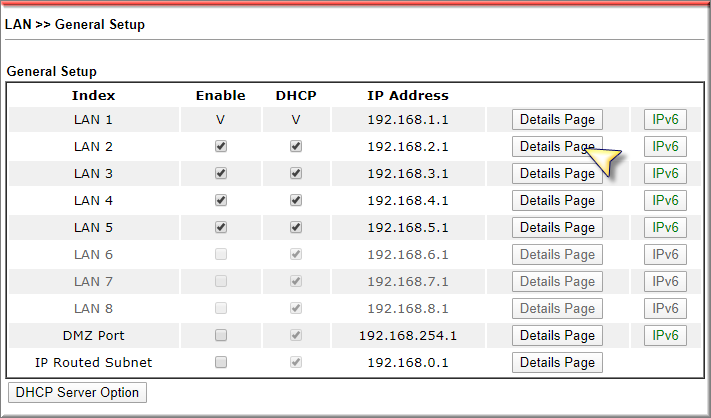
- IP Address : Điền IP lớp mạng 172.16.1.1
- Subnet mask : Chọn 255.255.255.0/24
- Start IP Address : Điền IP bắt đầu cấp (ví dụ 172.16.1.10)
- IP Pool Counts : Điền số IP sẽ được cấp (ví dụ 200)
- Gateway IP Address : Điền IP gateway, chính là IP Address 172.16.1.1 đã cấu hình bên trên
- Lease Time : Thời gian cấp DHCP, tính theo giây (ví dụ 86400 là 1 ngày)
- DNS Server IP Address : Điền DNS muốn cấp cho client vào Primary IP Address và Secondary IP Address (ví dụ DNS 1.1.1.1/8.8.8.8)
- Nhấn “OK”
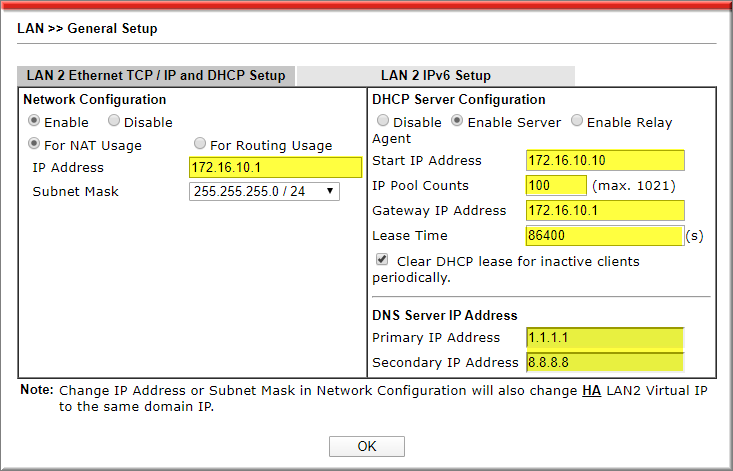
- Thưc hiện tương tự cho LAN3/4/5
B. Cấu hình trên Switch
1. Nối trực tiếp port LAN trên máy tính vào port LAN4 trên switch SG2082P V2.
2. Đặt IP tĩnh cho card mạng LAN của máy tính.
Lưu ý: bạn đặt 1 IP bất kỳ thuộc lớp mạng 192.168.1.0/24 nhưng phải khác IP 192.168.1.200/24 (IP mặc định của switch SG2082P V2).
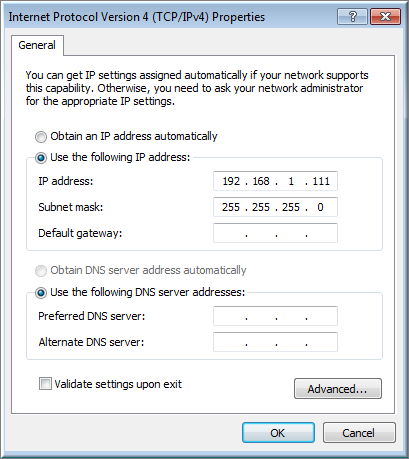
3. Mở trình duyệt web và truy cập vào địa chỉ http://192.168.1.1/, với username và password mặc định là admin/admin.
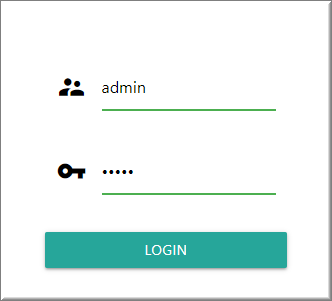
4. Đổi IP thiết bị
Vào System >> IP Address Setting
- IP Address : Điền IP tĩnh muốn đặt cho thiết bị
- Subnet Mask: Điền Subnet Mask lớp mạng hệ thống
- Default Gateway: Điền IP Gateway lớp mạng (IP Router chính kết nối internet)
- Nhấn Apply
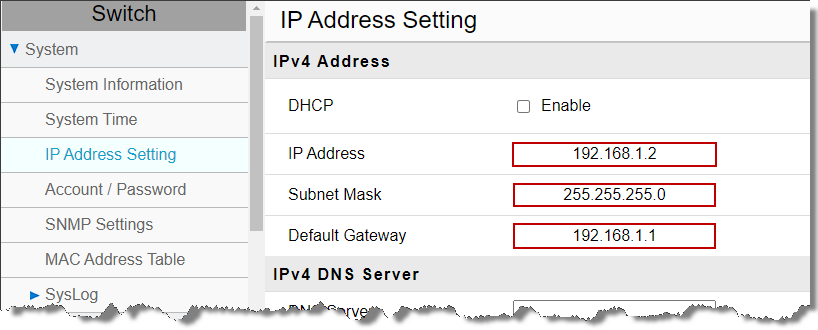
5. Đăng nhập lại thiết bị với IP vừa đổi
6. Tạo VLAN
Vào VLAN >> Create, tại New VLAN liệt kê tấc cả các VLAN cần tạo bao gồm VLAN1 mặc định (ví dụ 1,10,20,30,40) >> nhấp Apply
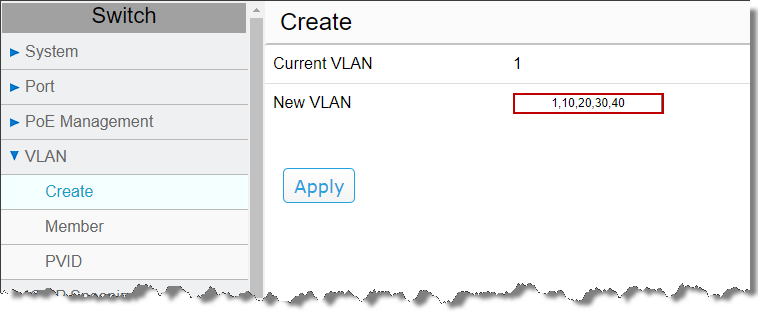
7. Chọn Member (thành viên) cho VLAN
Vào VLAN >> VAN Member
Cấu hình VLAN10 (VLAN mặc định)
- VLAN ID, chọn VLAN cần cấu hình (ví dụ VLAN 10)
- Các port nối trực tiếp với máy tính, switch con từng phòng ban >>chọn Untagged (ví dụ port 1 untag vlan 10)
- Port trunk, nối trực tiếp router chính hoặc Switch core >> chọn Tagged (ví dụ port 8)
- Các port còn lại chọn để mặc định là Not Member
- Nhấn Apply
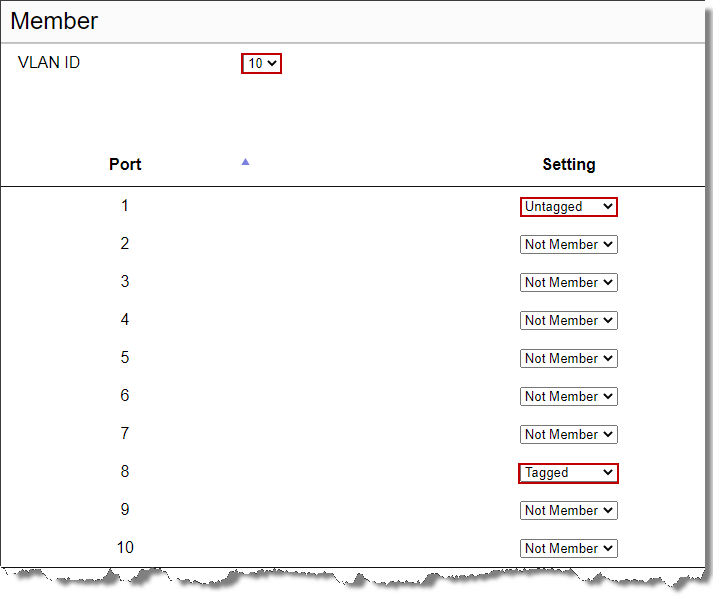
Thực hiện tương tự cho các VLAN 20, 30, 40, với
- VLAN 20: untagged port 2, tagged port 8
- VLAN 30: untagged port 3, tagged port 8
- VLAN 40: untagged port 4, tagged port 8
8. Cấu hình PVID cho từng port
Vào VLAN >> PVID
Giả sử cần cấu hình port 1 có PVID 10, thực hiện như sau: (Có thể cấu hình nhiều port cùng lúc)
- Chọn port 1 >> nhấn Edit
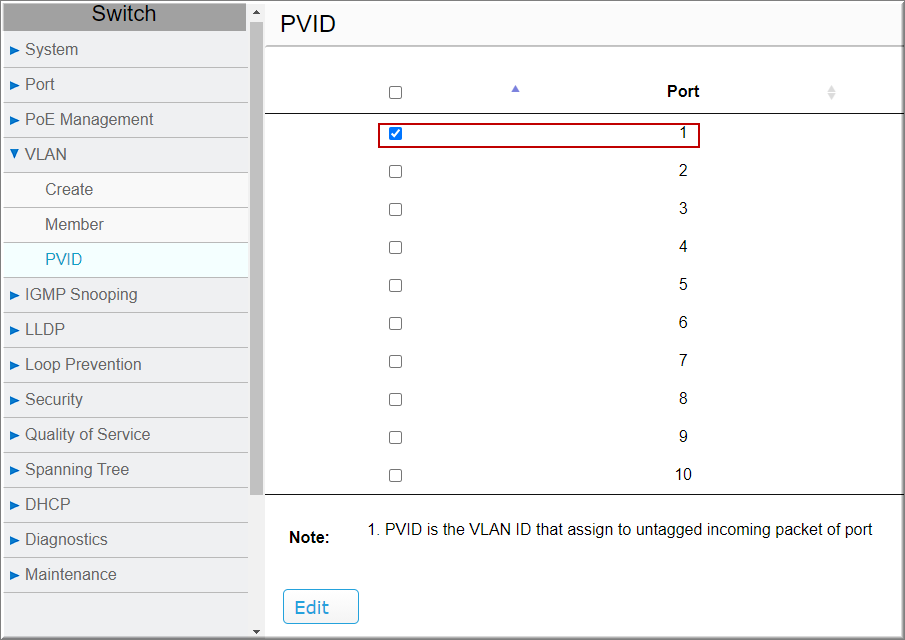
- PVID chọn PVID 10 >> nhấp Apply
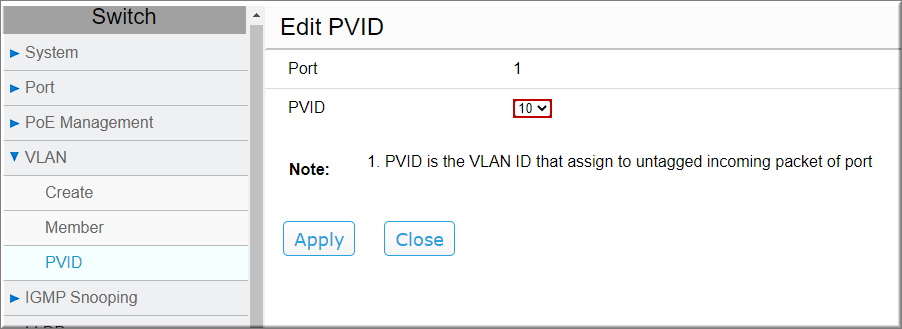
- Thực hiện tương tự cho port 2 PVID 20; port 3 PVID 30, Port 4 PVID 40.
- Sau khi tạo xong có danh sách port / PVID như sau
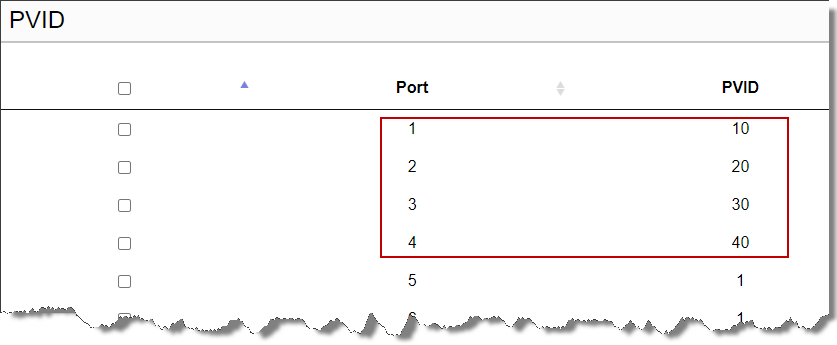
9. Lưu cấu hình thiết bị
Sau khi cấu hình hoàn tất, cần thực hiện lưu lại cấu hình hiện tại.(nếu cấu hình chưa được lưu, khi mất điện hoặc tắt mở Switch sẽ mất cấu hình)
Nhấn vào biểu tượng “Save” bên góc trên bên phải để lưu cấu hình
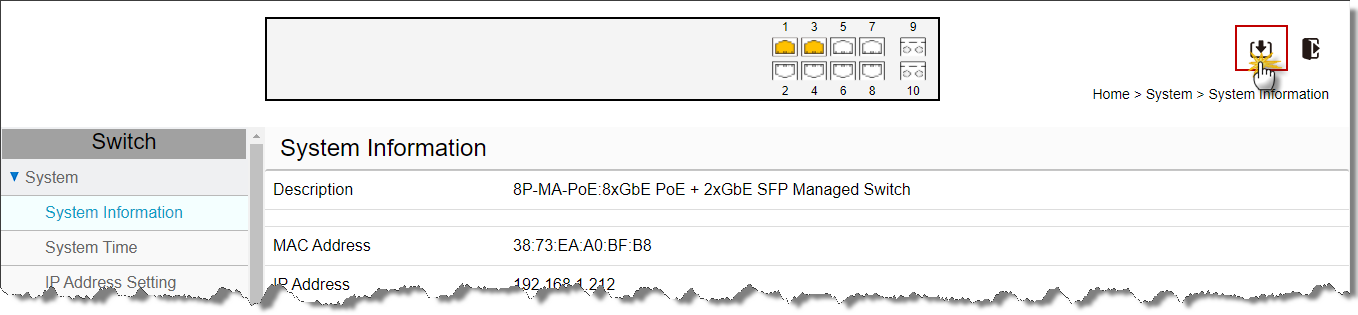
C. Đấu nối hệ thống như mô hình
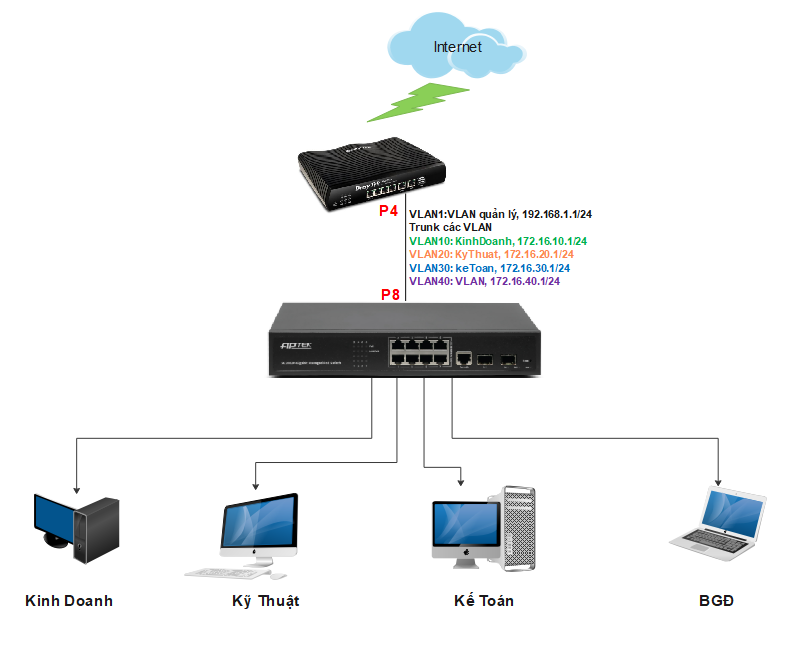
D. Lưu Ý
- Sau khi cấu hình xong, chỉ có máy tính thuộc lớp mạng quản lý hoặc nối trực tiếp port access VLAN1 (Có PVID 1) mới có thể truy cập switch.
- Nếu muốn các VLAN khác đều có thể truy cập Switch cần cấu hình inter-VLAN route trên router
Vào LAN >> General Setup, tại bảng Inter-LAN routing, check vào ô giao giữa cột LAN1 và các LAN khác. Nhấn OK và reboot thiết bị